iPad Air/iPad Mini RetinaでAT&Tプリペイド通信プランに加入する方法
追記(2014年5月29日)
この記事の中で、AT&T/カナダ版以外のiPad 4(A1460)/iPad Mini(A1455)にAT&TのSIMを挿入すると、「The device type entered is not supported.」というメッセージが表示され、これ以上進めません。」という記述がありますが、これは、本日現在、無くなりました。
したがって、、AT&T/カナダ版以外のiPad 4(A1460)/iPad Mini(A1455)でも、AT&TプリペイドiPadプランへ加入できるようになりました。
詳しくは
AT&T/カナダ版以外のiPad 4/iPad Miniでも、AT&TのiPadプリペイドプランに加入できるようになりました。 – 2014年5月29日
参照。
既に何度か書いていることですが、復習と検証の意味で、iPad Air(iPad Mini Retina)で、AT&TのSIMを使ってプリペイドiPad通信プランに加入する方法を書きます。
以下、過去記事です。
AT&TのSIMで、米国外のiPadを米国で使う場合の、3G/LTE加入手順 – 2011年3月10日
iPadのAT&Tプリペイド通信加入を、iPadを使わずに行う方法 – 2011年6月18日
AT&T LTE SIMで、iPad/iPad MiniのプリペイドLTEプランに加入する手順 – 2013年4月5日
■ AT&Tの未開通SIMをiPad 4(A1460)/iPad Mini(A1455)に挿入すると、どうなるか。
始めに、これも昨年の年末頃に取り上げていますが、復習として、AT&TのSIMをiPad 4(A1460)/iPad Mini(A1455)に挿入し、挙動を見ます。
iPad 4(A1460)/iPad Mini(A1455)は、アメリカではVerizon版、Sprint版、日本ではソフトバンク版、KDDI au版、その他に香港版などSIMフリー版として発売されたモデルです。
iPad 4(A1459)/iPad Mini(A1454)が、アメリカAT&T/カナダ版として発売されたモデルです。
もちろん、iPad 4(A1459)/iPad Mini(A1454)にAT&TのSIMを挿入すると、問題無くSIMのアクチと、iPadプランヘの加入が、iPad/iPad Miniから可能です。
しかしAT&Tは、AT&T版/カナダ版以外のiPad 4/iPad MiniでAT&T iPadプランに加入しようとすると、「デバイスタイプ(モデル番号)が違う」というメッセージを表示して、通信プラン加入プロセスをそれ以上進めないように対策を講じています。つまり、AT&T版/カナダ版以外のiPad 4(A1460)/iPad Mini(A1455)では、AT&TのiPadプランに加入できません。
これは、「設定(Settings)」アプリ(ソフト)で対策を講じているもので、AT&TのSIM自体はiPad 4(A1460)/iPad Mini(A1455)でも読めます。
ここでは、Verizon版iPad Mini(A1455)を使用してこの状況を検証します。ソフトバンク版、au版、香港版でも、同じ結果になります。
AT&TのLTE用ナノSIM(ノーマルSIMやマイクロSIMをカットしたものでも良い)を用意します。

iPad Mini(Verizon版、ソフトバンク版、au版、など)に挿入します。

そして、WiFiをネットに繋げておきます。 (← 初めてSIMをアクチする時は、必須)
通常、iPadのプリペイドプランに加入するには、「設定(Settings) ⇒」を起動し、
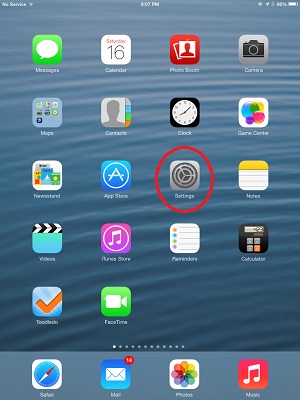
「モバイルデータ通信(Cellular Data)⇒ アカウントを表示(View Account)」をタップします。
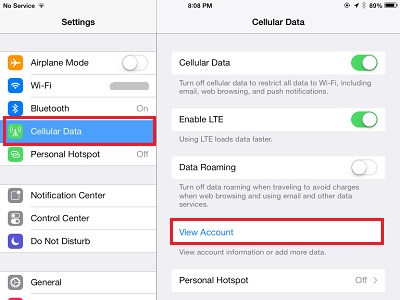
AT&Tサーバーに接続してチェックされ、
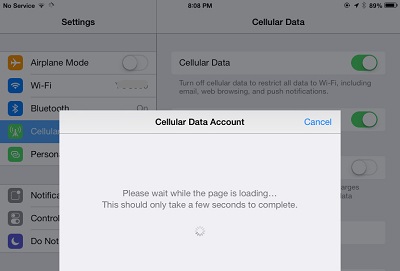
「(The device type entered is not supported.)」というメッセージが表示され、これ以上進めません。 2014年5月29日現在、このエラーメッセージは、出なくなりました。
したがって、このiPad 4(A1460)/iPad Mini(A1455)では、AT&TのSIMがアクチできません。
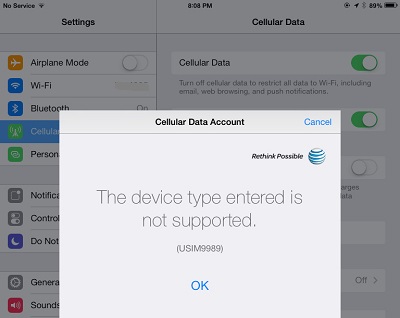
iPad 4(A1459)/iPad Mini(A1454)ではこのメッセージが表示されずに、次の節のようなSIM(アカウント)アクティベート画面が出て、SIMのアクティベーションが可能です。
ちなみに、iPad 4(A1460)/iPad Mini(A1455)にSIMロックが掛かっているわけではないので、他のAT&T互換のiPad(iPad 3 GSM版、iPad 4(A1459)/iPad Mini(A1454)、iPad Air/iPad Mini Retina)、またはそれらのIMEI番号を使ってオンラインでアクチされたAT&TのSIMを、iPad 4(A1460)/iPad Mini(A1455)に挿入して使用することは、可能です。その場合には、「設定(Settings) ⇒ モバイルデータ通信(Cellular Data)⇒ アカウントを表示(View Account)」だけが、上記のようなメッセージが出て機能しません。それ以外は、すべて機能します。
■ AT&Tの未開通SIMをiPad Air(A1475)/iPad Mini Retina(A1490)に挿入して、AT&T SIMをアクチする。
iPad Air/iPad Mini Retinaでは世界共通モデルになったので、AT&T SIMをAT&T版以外のiPad Air/iPad Mini Retinaに挿入してAT&T プリペイドiPadプランに加入しようとした場合に、「デバイスタイプ(モデル番号)が違う」というメッセージが出なくなりました。
ここでは、T-Mobile版iPad Air(A1475)を使用して検証していますが、Verizon版、Sprint版、ソフトバンク版、au版、香港版なども同じ挙動をするはずです。
AT&TのLTE用ナノSIM(ノーマルSIMやマイクロSIMをカットしたものでも良い)を用意します。
iPad Air (どのバージョンも同じ)、iPad Mini Retina Display(どのバージョンも同じ)に挿入します。
そして、WiFiをネットに繋げておきます。 (← 初めてSIMをアクチする時は、必須)
「設定(Settings) ⇒」を起動し、
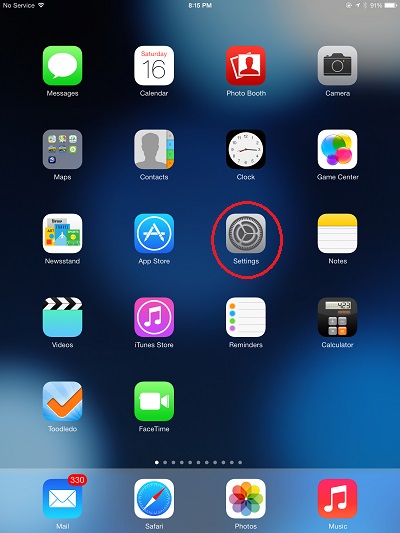
「モバイルデータ通信(Cellular Data)⇒ アカウントを表示(View Account)」をタップします。
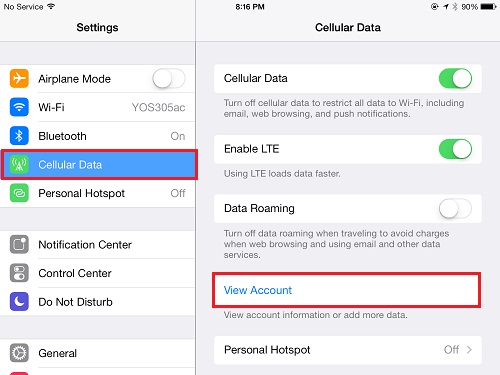
AT&Tサーバーに接続してチェックされ、
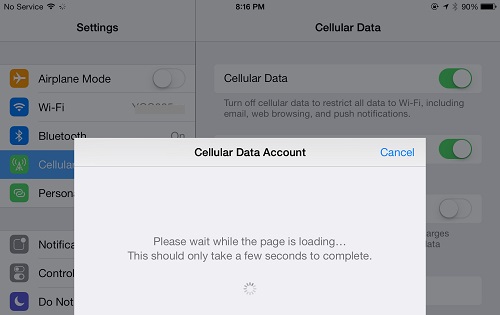
アカウント作成メニューが表示されます。「Set Up New Account」をタップします。
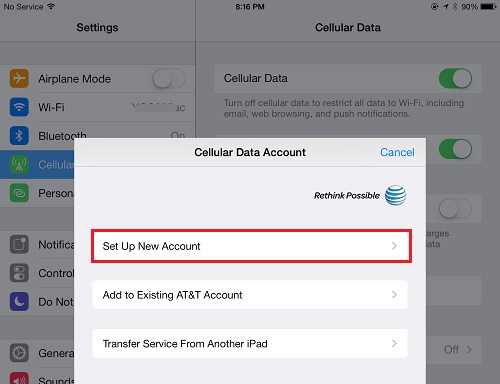
氏名、連絡先電話番号(アメリカ)、Eメールアドレス(これが、アカウント管理のログイン名になります。)、自分で決めたパスワード、そして、通信プランを選択し、課金するためのクレジットカード情報を入力します。
実際に使用するアドレス(米国内)と、クレジットカードの住所が違う場合には、「Use a Different Service Address」をタップすると、通信(iPad)を使用するアドレスの入力欄が別に出ます。が、これは、不要のはずです。
クレジットカードの住所にはアメリカの住所しか入らないため、ホテルなど滞在先住所とZIPコードを入力するしかないでしょう。
日本のクレジットカードが使えるかどうかは、不明です。どなたか、報告をお願いします。
日本のクレジットカードが使用できなければ、アメリカのVISA/Master Card/Amexギフトカードを使いましょう。
スーパーやドラッグストアで買えます。必ず、ギフトカードを買ってください。プリペイドカードは、ソーシャルセキュリティー番号を必要とするものがあります。
アメリカのVISA/マスター/AMEXギフトカードを使ってみた(日本から使えるか、検証) – 2011年9月7日
入力が済んだら、「Next」をタップします。
通信プランは、
● $5で24時間、250MBまで、翌月自動更新は無し
● $14.99で最大30日、250MBまで、デフォルトは翌月も自動更新
● $25で最大90日、1GBまで、翌月自動更新は無し
● $30で最大30日、3GBまで、デフォルトは翌月も自動更新
● $50で最大30日、5GBまで、テザリング可能、デフォルトは翌月も自動更新
から選択できます。AT&TプリペイドiPadプランでテザリングが可能なのは、5GB/月$50プランのみです。
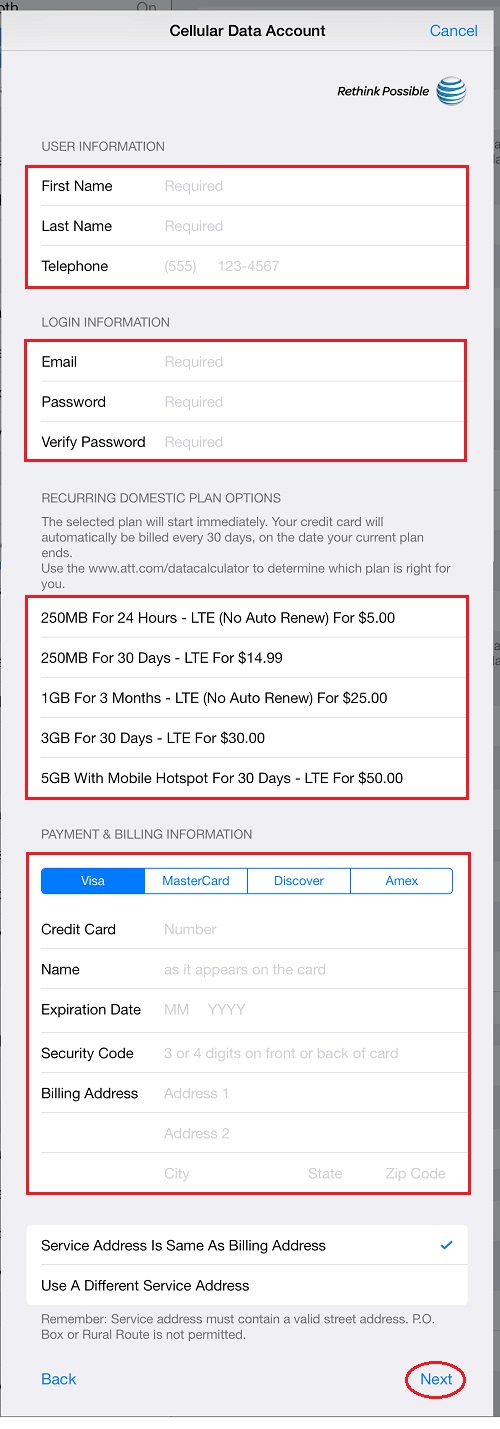
使用規約に「Agree」をタップし、
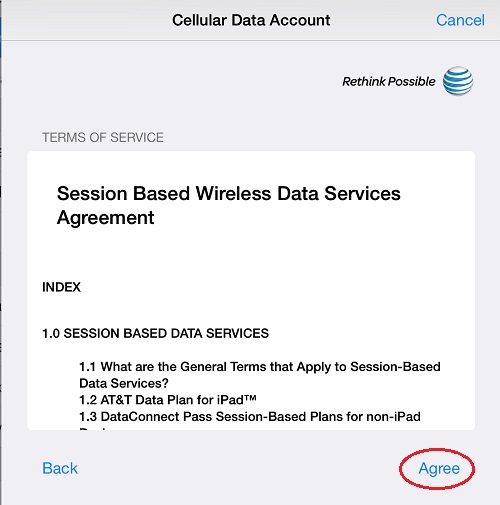
確認ページで「Submit」をタップすると、
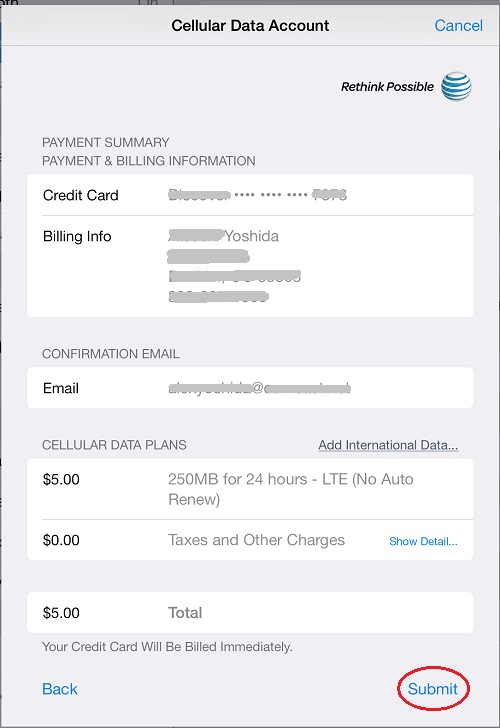
加入完了です。
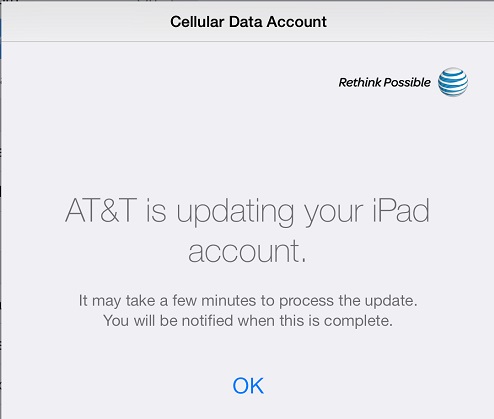
暫くすると、データ通信設定完了のメッセージが画面にポップアップします。(iPadで他のことをしていると、このメッセージを見逃すことがあります。)

登録したEメールアドレスにも、登録完了のEメールが受信されます。
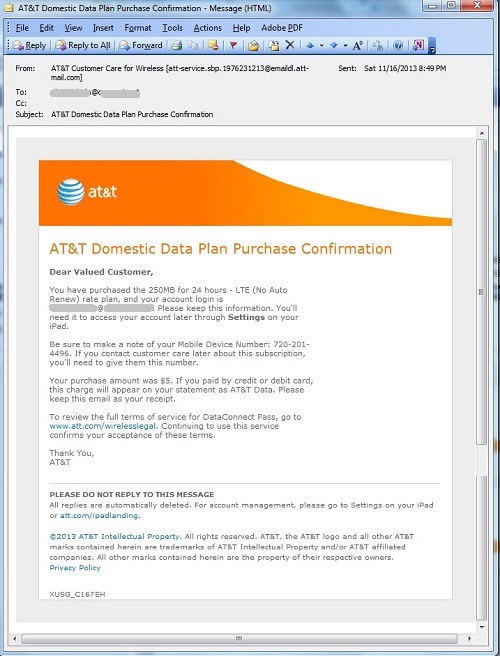
今回は、登録申請から、登録完了(セルラー通信使用開始可能)までの時間が長かったです。約30分掛かりました。通常は、数分(3分以内)で完了ポップアップ・メッセージが受信され、データ通信が可能になるのが普通ですが、こんなに長くなることもあるのですね。我ながら心配しましたが、それ以外は普通にLTEも使えています。
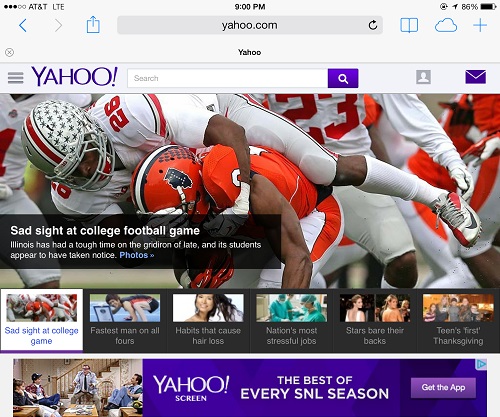

と言うわけで、iPad AirとiPad Mini Retinaは世界共通モデルなので、AT&TのLTE対応未開通SIMさえ入手できれば、ソフトバンク版でもau版でも香港版でも、また、アメリカで購入したT-Mobile版でもVerizon版でもSprint版でも、AT&TのiPadプランに加入できます。
■ iPad Air(A1475)/iPad Mini Retina(A1490)でアカウント管理をする方法(バイト数残量チェック、追加トップアップ、自動更新の解約、米国外国際ローミングプランへの加入)
「設定(Settings) ⇒ モバイルデータ通信(Cellular Data)⇒ アカウントを表示(View Account)」をタップします。
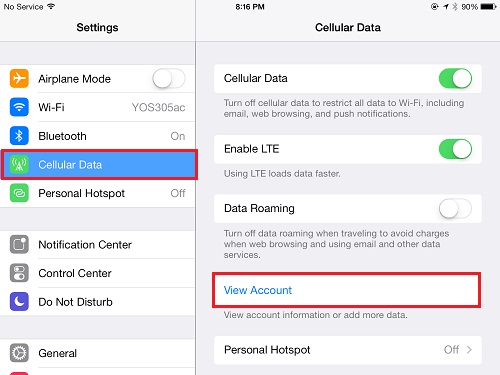
ログイン画面がポップアップするので、(現在iPadに挿入中の)SIMをアクチしたときに登録したEメールアドレスと、パスワードで、ログインします。
通信プランの使用有効期限が切れても、その後60日間は同じたEメールアドレスとパスワードでログインできます。(その後は同じSIMで、再度、新規登録が必要です。)
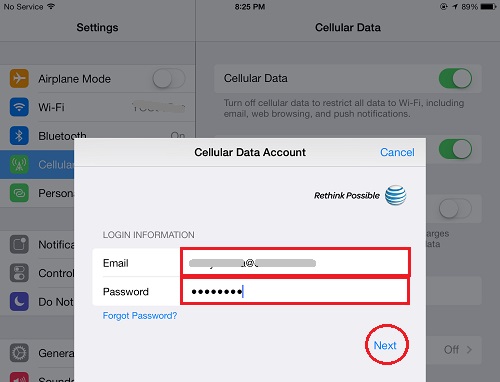
現在のバイト使用量/残量とプラン有効期限、新プランへの加入、プラン自動更新のキャンセル、クレジットカード情報の更新、などが可能です。
メインメニューで「Add Data or Change Plan」をタップすると、...
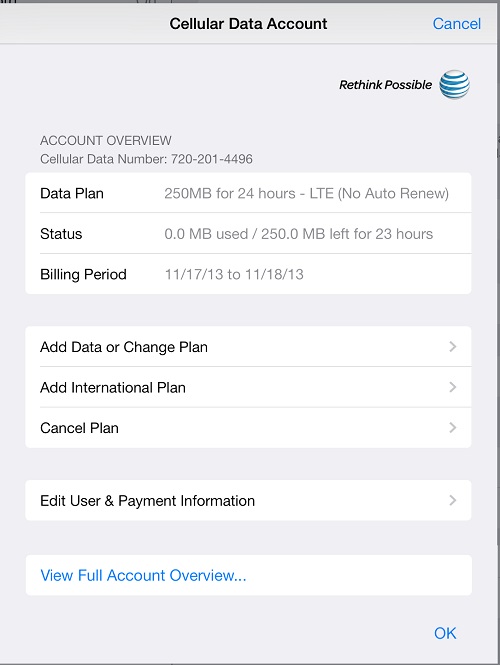
プランの追加が可能です。
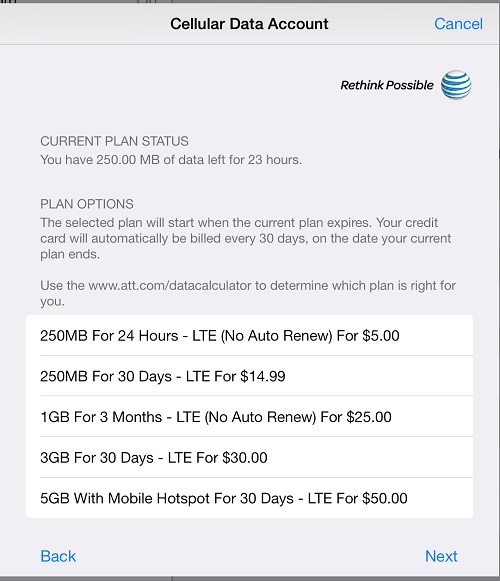
メインメニューで「Add International Plan」をタップすると、米国外国際ローミングの加入が可能です。国際ローミングプランに加入する時には、米国内プランのどれかに加入している必要があります。
国内プランを使う予定が無ければ、国際ローミングプランの期間に関係無く、国内プランは加入可能な最低期間のものに加入しておくと良いでしょう。
国際ローミングプランに加入するときには、そのプランの通信開始日時を指定できます。したがって、旅行前に前もってプランに加入しておくことが出来ます。
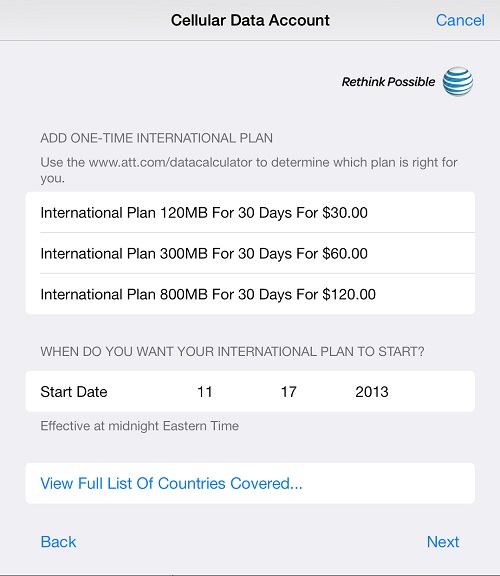
メインメニューで「Cancel Plan」をタップすると、クレジットカードへの翌月自動更新が停止(Cancel)出来ます。
このとき、「Cancel Plan Now」は絶対にタップしないようにしてください。通信プランがキャンセルされるだけでなく、アカウント(Eメールアドレスの登録)も削除され、瞬間的に通信が出来なくなります。もしこの選択しかない場合には、何もしないで元に戻ります。
デフォルトで翌月自動更新されるプラン(250MB/$14.99、3GB/$30 、5GB/$50プラン)に加入した場合には、この画面で「Cancel Plan Later」あるいは、「Cancel Plan and Delete Account Later」の選択をした場合には、自動更新のみが停止され、現在の通信プランは使用期限まで継続して使用できます。アカウントは、有効な最後の通信プランの最終日から60日経過して(その間、支払いをしなければ)、削除されます。(その後は同じSIMで、再度、新規登録が必要です。)
1ヶ月未満の短期滞在で使用する場合には、プラン加入直後に「Cancel Plan Later」「Cancel Plan and Delete Account Later」で自動更新を停止しておいたほうがあとで忘れず、また、間違って翌月クレジットカードへの課金をされずに済みます。(この時、絶対に「Cancel Plan Now」はタップしないこと!)
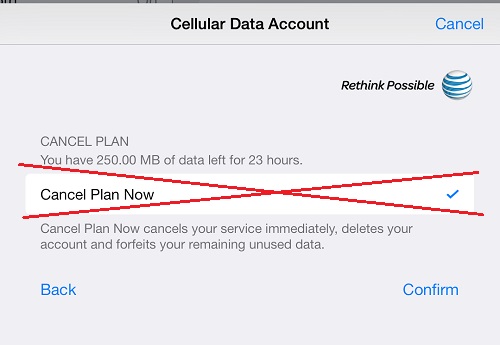
メインメニューで「Edit User & Payment Information」をタップすると、個人情報やクレジットカード情報の変更が出来ます。
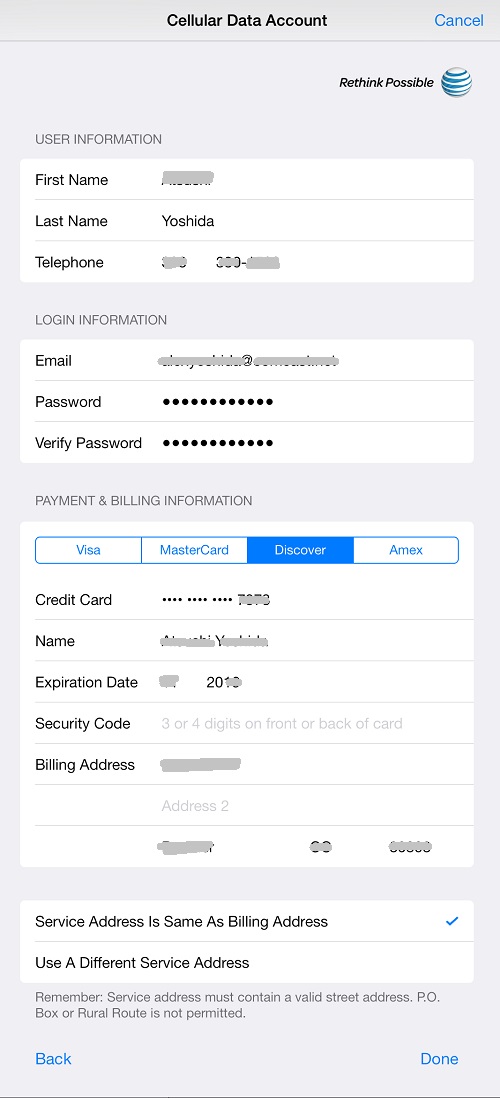
メインメニューで「View Full Account Overview…」をタップすると、過去の加入プランと使用状況が表示されます。
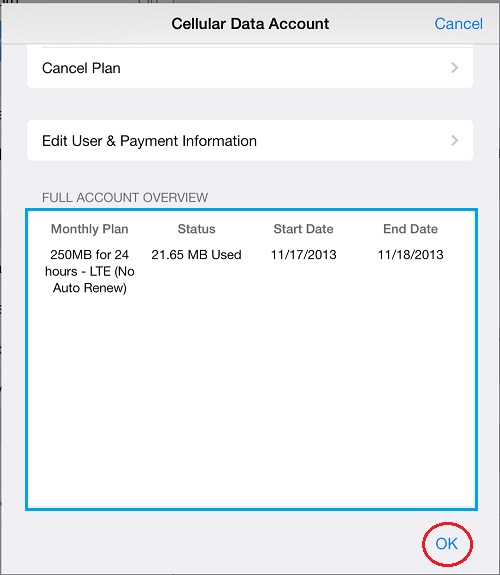
■ SIMの有効期限
登録アカウント(Eメールアドレス)は、最後のプランの使用期限が切れた後、60日後にAT&Tのサーバーから削除されます。そのときに、Eメールアドレスに「アカウントキャンセル」のEメールが届きます。
しかし、SIM自体は無期限に使用できます。
アカウント削除(キャンセル)後は、同じSIMで、上記の手順で、新規にアカウント(ログインID=Eメールアドレス)を作成し、個人情報を登録し直して、再度SIMをアクティベート(プランへ加入)出来ます。
このとき、Eメールアドレスは前のアカウントの時と同じEメールアドレスを使っても良いし、まったく別のEメールアドレスを使っても構いません。
来月、ハワイとアメリカに行きますので参考にさせていただいております。
今回の重要な使命は、アメリカに備えてIPADMINIをATTのSIMで利用できるようにTRYしてみることです。
明日からハワイなので、もう一度いろいろチェックしていたところ、”iPadMini(A1455,au版)では、AT&T iPadプランに加入しようとすると、「デバイスタイプ(モデル番号)が違う」というメッセージを表示して、通信プラン加入プロセスをそれ以上進めない”、という記事を見つけてしまいショックを受けています。
これは、今でもこの通りかどうかご存知ですか?
アメリカが長いので、その時にも今回のSIMをそのまま使えると思っていたので、がっかりしていますが、事実関係と、他の方法があればご教授いただきたくお願い致します。
管理人 返信:
2014年5月29日 4:11 AM
質問して良かったですね。
できるようになりました。
「AT&T/カナダ版以外のiPad 4/iPad Miniでも、AT&TのiPadプリペイドプランに加入できるようになりました。」
https://blogfromamerica.com/wp/?p=22373
他の方法は、T-Mobile USのSIMを使うこと。
「iPad 4/iPad MiniとiPad Air/iPad Mini RetinaでT-Mobile USプリペイド通信プランに加入する方法」
https://blogfromamerica.com/wp/?p=18949
早速のご回答、有難うございます!
初日にアラモアナにみます。
こんにちは。
米国滞在中です。
本内容は大変参考になりました。
[ 5GB with hot spot] で契約しました。
下記の内容については、滞在先ホテルの住所で日本のクレジットカードで契約可能でした。
一応、ご報告とさせていただきます。
【クレジットカードの住所にはアメリカの住所しか入らないため、ホテルなど滞在先住所とZIPコードを入力するしかないでしょう。
日本のクレジットカードが使えるかどうかは、不明です。どなたか、報告をお願いします。】
自動更新のキャンセルについても大変参考になり、問題なくキャンセルできました。
有難うございます。
はじめまして。
来週ハワイに行く予定となっており、詳細に記載された本記事は非常に役立ちました。
無事、滞在先のホテルの住所&日本のクレジットカードで契約できました。
が、1点解せない点がありご存じでしたらご教示頂きたく。
本ページの記載通りにiPadの画面でアクティベーションを進め、手続きが完了しましたが
登録後に登録したメールアドレス(ID)とパスワードでのログインが出来ず困りました。
正しいIDとパスワードを入力していたはずですが、どうしてもログイン出来ず結局パスワードを忘れた場合の手続きを取り、無事ログインする事が出来ました。
このような事例はこれまでありましたでしょうか?